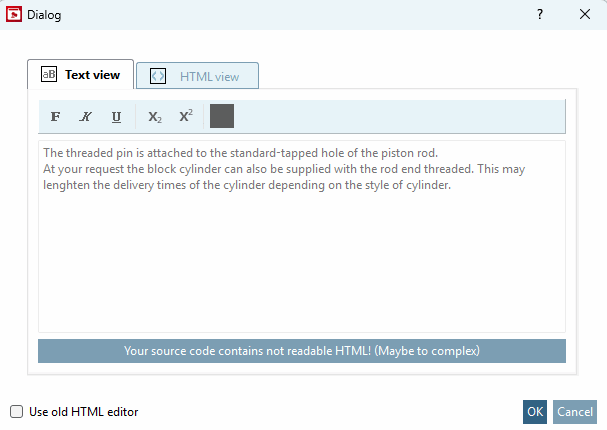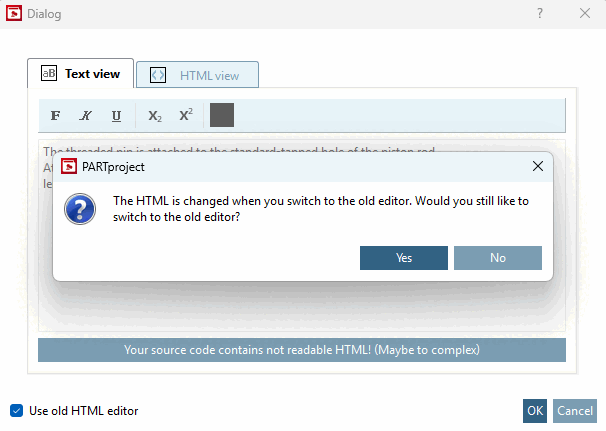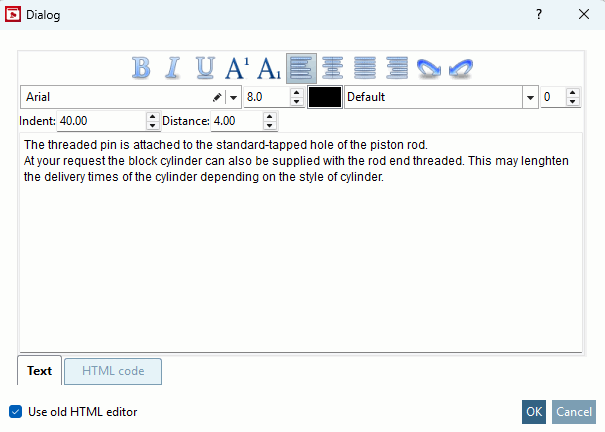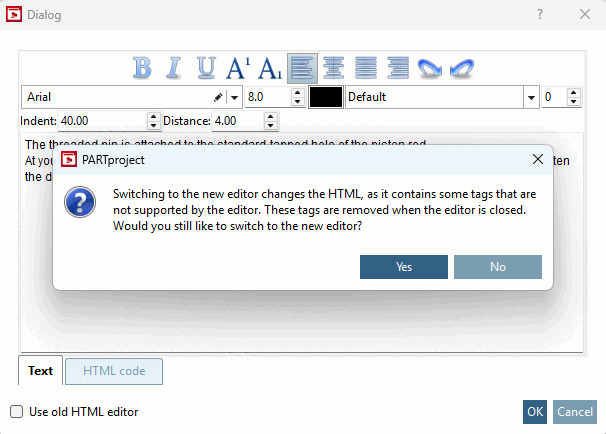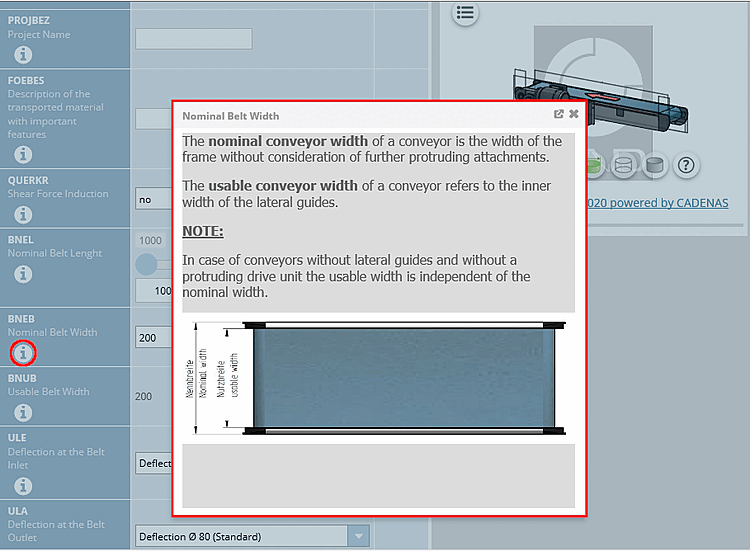Ci-dessous, nous expliquons comment créer des variables média dans PARTproject. Il est également possible de les créer via PARTtemplateDesigner (voir Chapitre 8, PARTtemplateDesigner - Créer des fiches techniques ).
Media Les variables sont créées dans la zone de dialogue Variables.
Sous Sélection du projet [Project selection], sélectionnez le projet pour lequel vous souhaitez créer des variables Media.
Sous Paramètres [Settings], sélectionnez l'onglet Media Variable [Media variable].
Explications sur l'interface utilisateur
Pour une meilleure vue d'ensemble, vous pouvez filtrer les lignes dans la zone de dialogue Variables. Des options de filtrage sont disponibles au-dessus du tableau :
Filtre [Filter]: saisie de noms de variables avec saisie de texte libre (sensible à la casse)
Langue [Language] (zone de liste centrale) : Sans saisie (champ blanc), toutes les langues existantes sont affichées ; si une langue est sélectionnée, seules les lignes correspondantes sont affichées. Par défaut, vous choisissez d'abord l'option default et créez d'abord la langue par défaut.
Pas de valeurs héritées [No inherited values]: lorsqu'elles sont activées, les variables qui n'ont pas de valeurs propres par rapport à la sélection sous Sélection du projet [Project selection], mais uniquement des valeurs héritées, sont affichées en gris.
Choisir la langue(zone de liste centrale)
Créez d'abord la langue par défaut en sélectionnant default.
Créer une nouvelle variable média
Cliquez sur l’icône Nouvelle clé [New key]
 .
.
-> La boîte de dialogue correspondante s'ouvre.
Saisissez le nom de la variable média à créer dans le champ de saisie et sélectionnez HTMLTEXT.
Si vous créez des variables pour les informations supplémentaires de l'info-bulle dans PARTcommunity (cf. Fig. „Infobulle avec informations supplémentaires sur PARTcommunity :“), veuillez utiliser le schéma suivant :
Variablenname_HELP
Vous souhaitez créer une variable HELP pour une variable BNEB: Le nom doit alors être BNEB_HELP.
Sélectionnez l'option HTMLTEXT dans la zone de liste. Cette option vous permet également d'intégrer des images et d'effectuer un formatage HTML de base comme le gras, l'italique, etc.
-> La nouvelle variable média (clé / nouvelle ligne) est créée.
Sélectionnez la ligne nouvellement créée et cliquez sur le
 Modifier [Edit]
Bouton.
Modifier [Edit]
Bouton.
-> La boîte de dialogue de saisie correspondante s'ouvre.
-> Le contenu est repris dans la variable média.
Wenn der Inhalt auf PARTcommunity als Information supplémentaire en info-bulle / Bouton d'information (HELP-Information) verwendet werden soll, setzen Sie bitte in der Projektdatei folgenden Eintrag:
INFO(BNEL)=BNEL_HELP INFO(BNEB)=BNEB_HELP etc.
Cela permet de créer l'icône qui permet d'appeler les informations de l'info-bulle.
Exemple d'info-bulle avec des informations supplémentaires sur PARTcommunity :


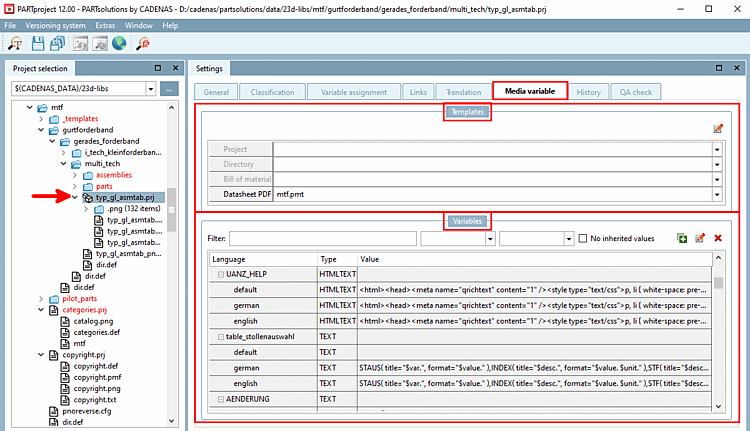
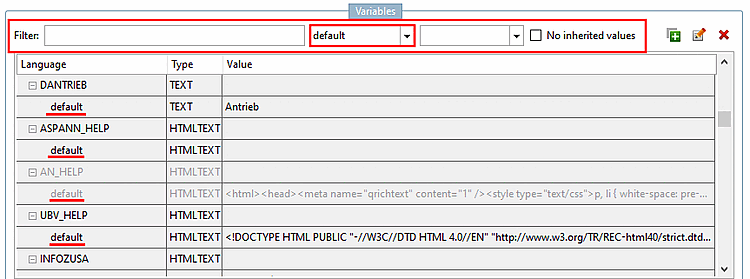
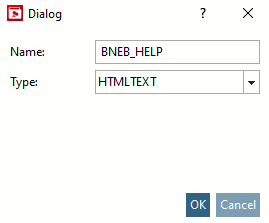
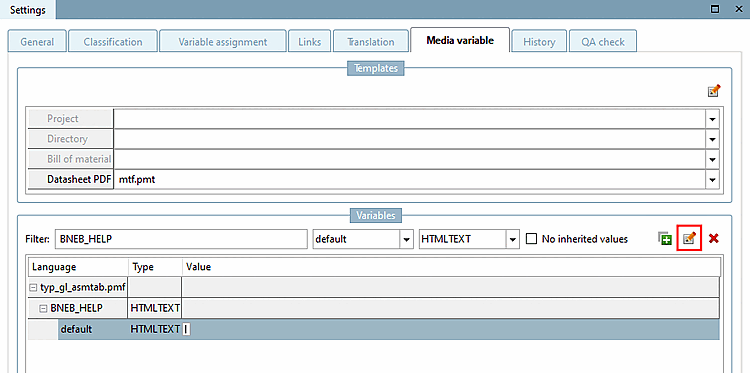
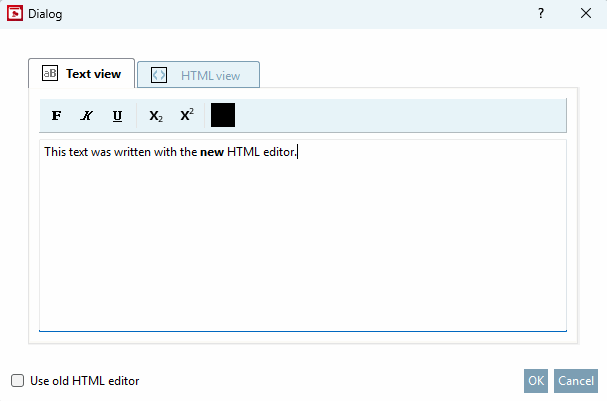
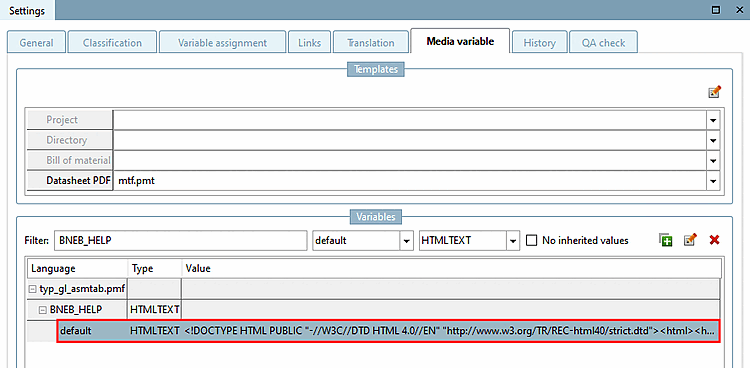
![[Remarque]](https://webapi.partcommunity.com/service/help/latest/pages/fr/ecatalogsolutions/doc/images/note.png)